Зацікавлений у використанні нової елементарної ОС Junoі хочете налаштувати його на подвійне завантаження з Windows 10? Якщо так, то це підручник для вас! Ось як налаштувати Elementary OS для подвійного завантаження за допомогою Microsoft Windows 10.
Вимоги
Для успішного подвійного завантаження елементарної ОС Juno та Windows 10 вам потрібно буде відповідати вимогам у наведеному нижче списку.
- Windows 10 вже має бути налаштовано та встановлено на жорсткому диску, який ви плануєте подвійно завантажувати за допомогою елементарної ОС Juno. Якщо це не так, пройдіть процедуру його установки, перш ніж дотримуватися цього посібника.
- Для створення завантажувального інсталяційного диска для Elementary OS Juno потрібен USB-накопичувач розміром не менше 2 Гб.
- Ваш ПК з ПК Linux повинен мати жорсткий диск з принаймні 30 ГБ місця, щоб Juno могла встановитись на нього.
- Ваш ПК з Linux повинен мати щонайменше 2 Гб оперативної пам’яті та досить потужний процесор.
Припускаючи, що ви виконали вимоги, необхідні для встановлення Elementary OS поряд з Windows 10, перейдіть до наступного розділу керівництва.
Завантажити Juno
Щоб завантажити Elementary OS Juno, перейдіть до сторінкиОфіційний веб-сайт Elementary OS. Після завантаження сторінки ви побачите вікно "Платіть те, що хочете", а потім кілька варіантів ціноутворення. Якщо ви хочете дати пораду розробникам Elementary OS, виберіть одну з цін. Якщо ні, введіть "$ 0", щоб відкрити посилання для завантаження безкоштовно.
Вибравши ціну на Juno, завантажтеЗ'явиться посилання. Клацніть «Завантажити», щоб миттєво почати завантажувати випуск ISO через браузер. Або, якщо ви віддаєте перевагу завантаження через Torrent, виберіть піктограму “U”.
Коли завершено завантаження ISO-файлу Elementary OS Juno на ваш ПК з Linux, перейдіть до наступного розділу керівництва.
Завантажувальний диск USB Juno

Для встановлення елементарної ОС Juno на сучасний комп'ютер потрібен завантажувальний USB-диск. На щастя, у 2019 році створити завантажувальний інсталяційний диск у Windows, Mac та Linux дуже просто.
Першим кроком у створенні завантажувальної USB-накопичувача Juno є завантаження інструменту для запису зображень Etcher. Перейдіть на їхній веб-сайт і завантажте його на інсталяцію Windows 10, запасний ПК Linux або запасний Mac.
Як тільки інструмент запису зображень Etcher буде завантажено, встановіть його та відкрийте. Потім підключіть USB-накопичувач до USB-порту.
Коли програма відкрита, знайдіть синій "Вибрати зображення"Натисніть кнопку та натисніть її мишкою, щоб відкрити браузер файлів. Потім скористайтеся вікном браузера, щоб перейти до файла Elementary OS Juno ISO у розділі "Завантаження", щоб додати його до Etcher.
Після додавання файлу Juno ISO у програмі Etcher натисніть кнопку «Вибрати диск» та скористайтеся меню, яке з’являється, щоб вибрати флеш-накопичувач USB на вашому ПК, який підключено раніше.
Коли все встановлено в Etcher, натисніть кнопку «Flash!», Щоб записати Elementary OS Juno на вашу флешку.
Встановити Juno
Процес встановлення елементарної ОС Juno починається з перезавантаження ПК, який ви плануєте встановити в BIOS. Потім, отримавши доступ до BIOS, налаштуйте його для завантаження з USB.
Після налаштування системи для завантаження зUSB, підключіть USB-накопичувач Elementary OS до порту та дозвольте завантажуватися в інсталятор Elementary OS. Потім натисніть кнопку «Встановити елементарно», щоб почати.
Якщо натиснути кнопку «Встановити елементарно», ви перейдете на сторінку «Розкладка клавіатури». За допомогою інтерфейсу виберіть розкладку клавіатури, яка найкраще відповідає вашим потребам. Закінчивши, натисніть «Продовжити», щоб рухатися далі.
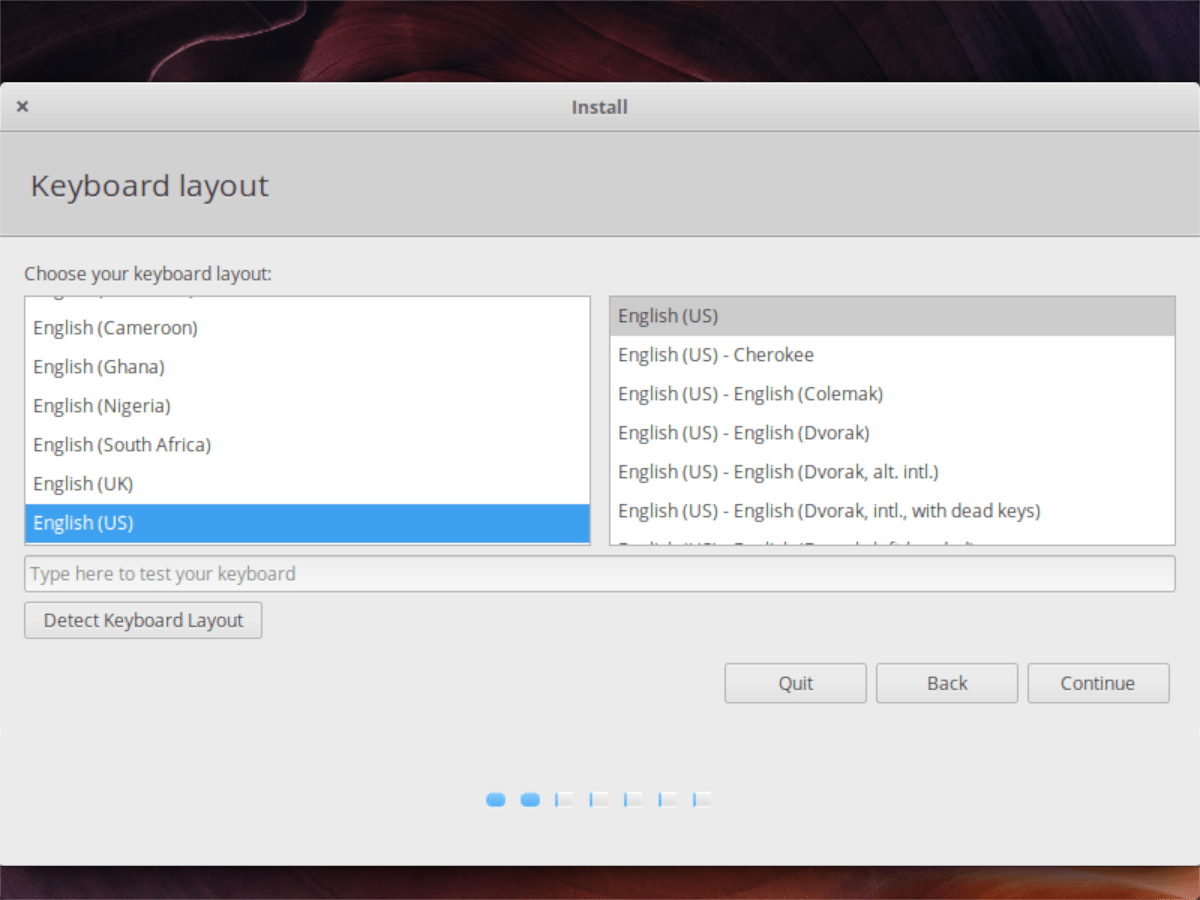
На наступній сторінці інсталятора виберітьпрапорець "Встановити сторонне програмне забезпечення для графіки та обладнання Wi-Fi та додаткові мультимедійні формати", якщо вам потрібні спеціальні драйвери. Після завершення натисніть «Продовжити».
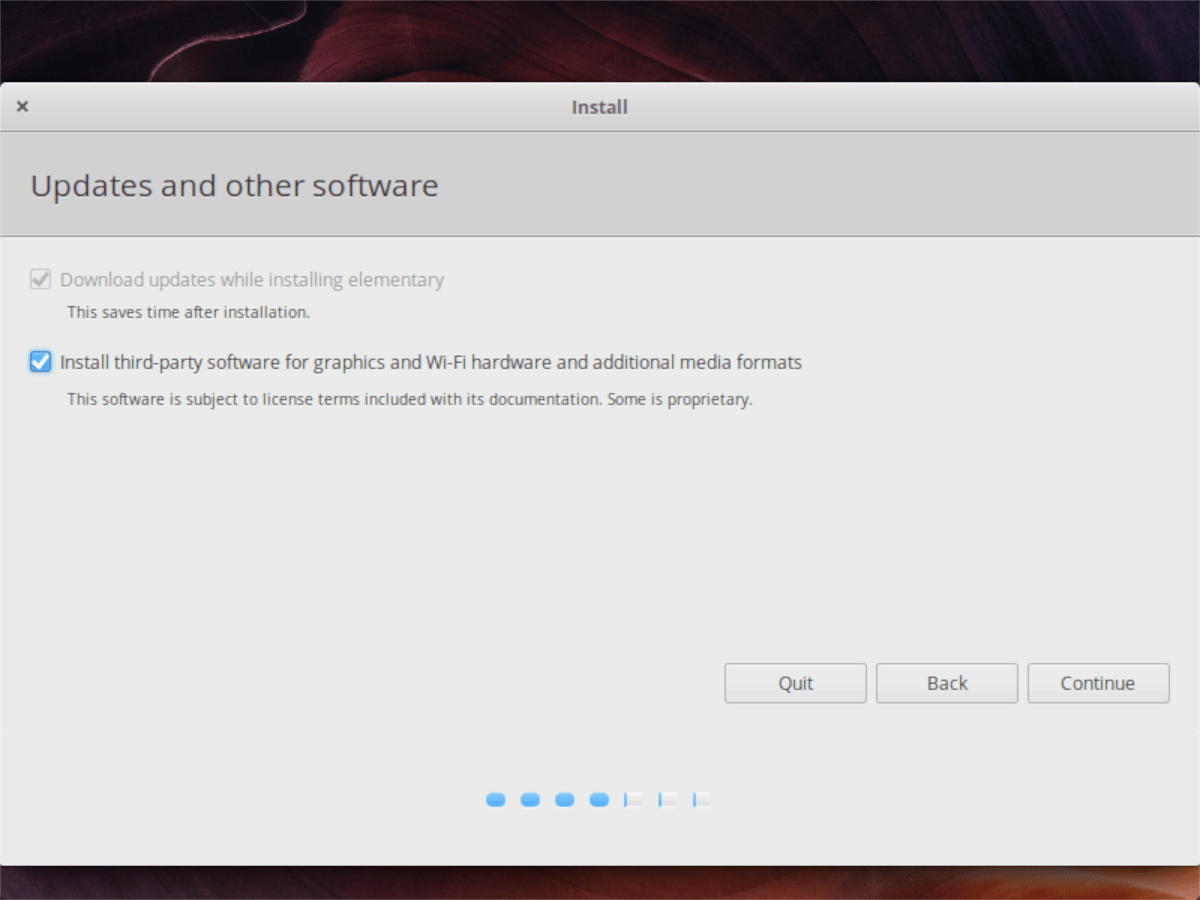
Після сторінки драйверів ви побачите сторінку "Тип встановлення". Поставте прапорець "Встановити елементарно поряд з Windows 10" та натисніть "Продовжити", щоб перейти до наступної сторінки.
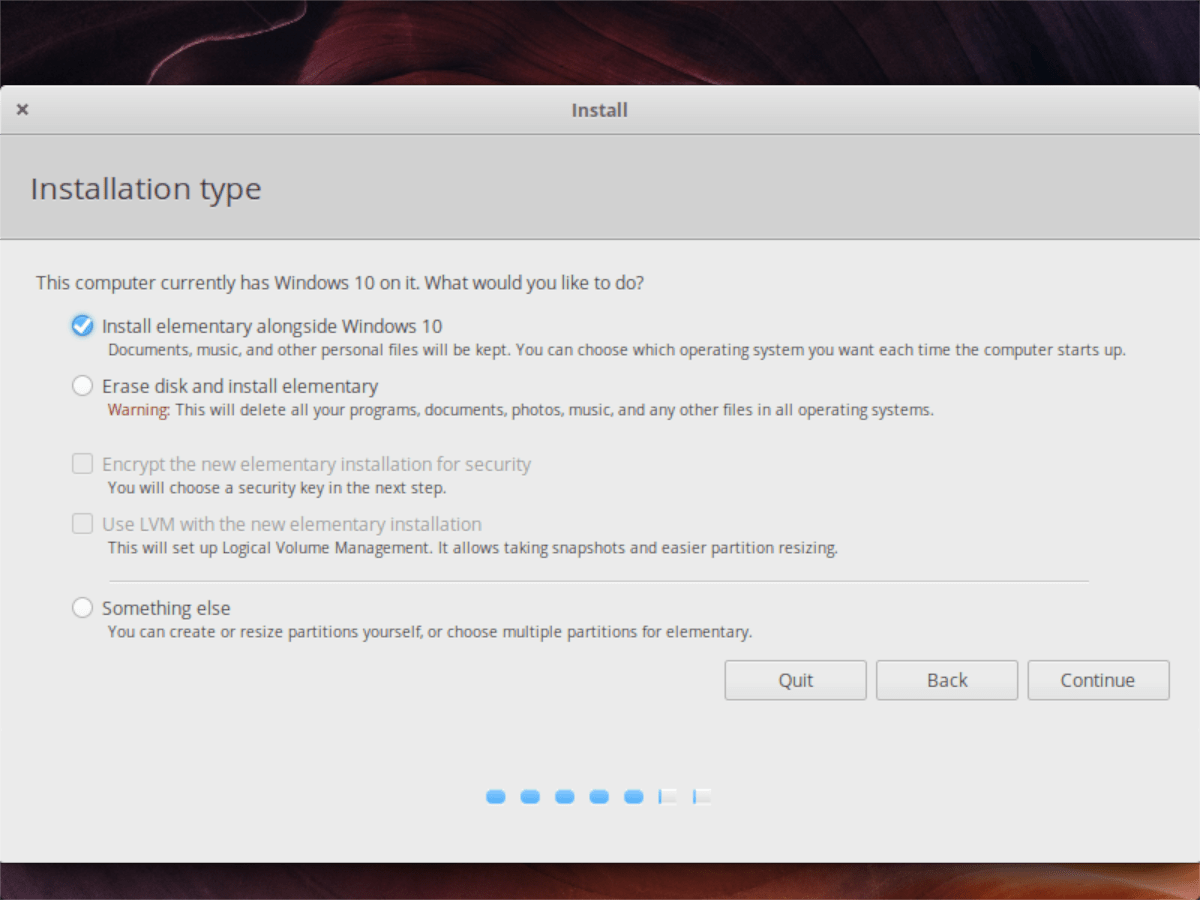
Використовуючи інтерфейс користувача на екрані, налаштуйте, скільки місця ви хочете надавати ОС Windows 10 та Elementar OS. Потім натисніть «Встановити зараз», щоб продовжити.
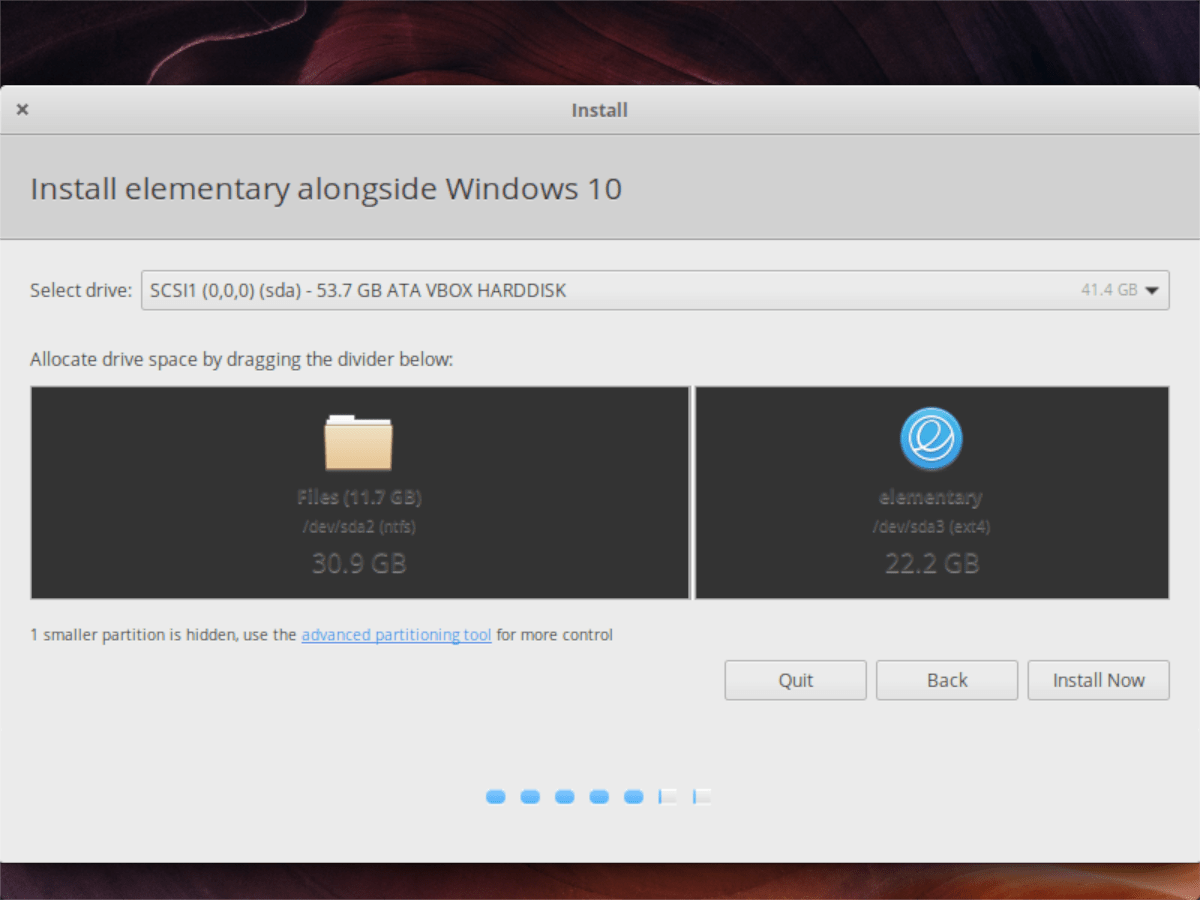
Після сторінки "Встановити зараз" вам буде запропоновано вибрати свій часовий пояс. Використовуючи карту, натисніть, де ви живете. Потім виберіть “Продовжити”, щоб перейти до наступної сторінки інсталятора.
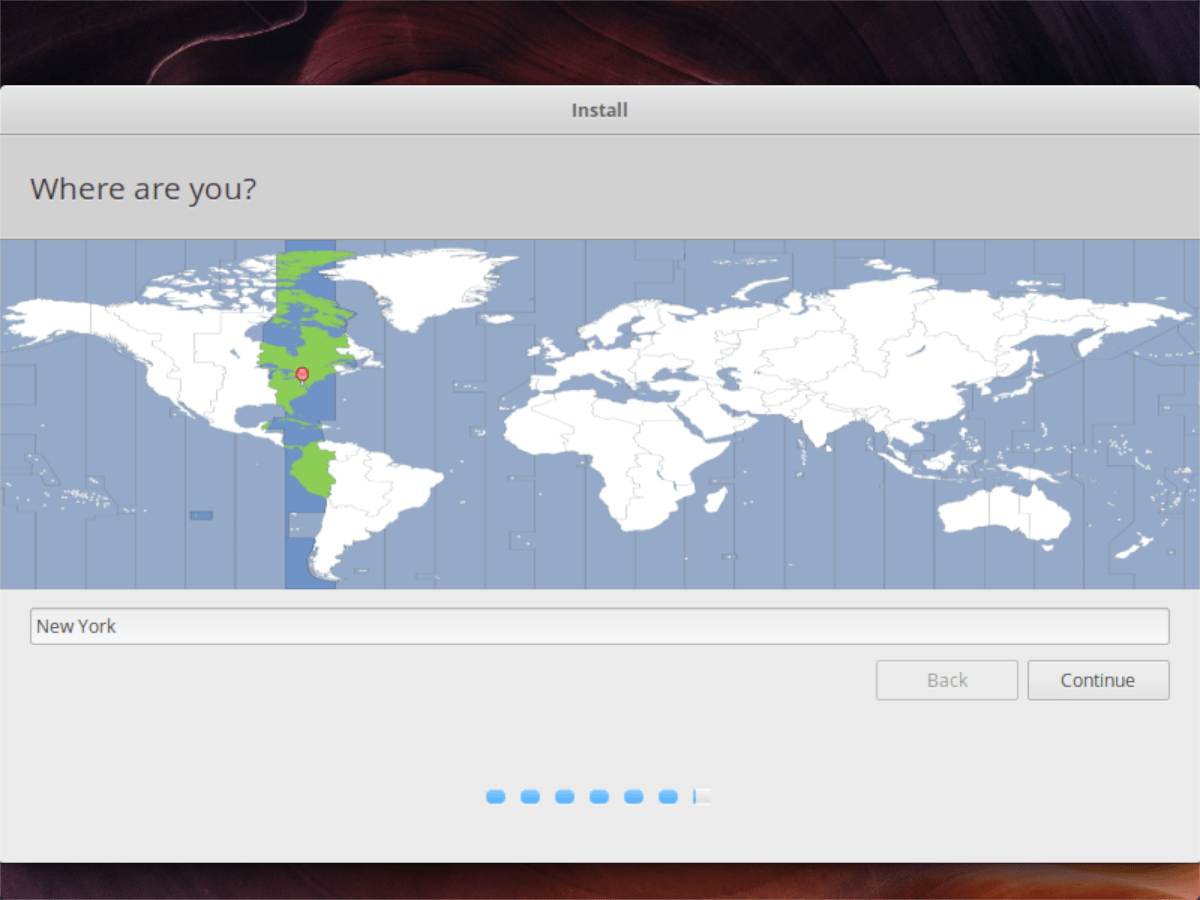
Щойно ви перейшли на сторінку часового поясу,Встановник елементарної ОС попросить створити нового користувача. За допомогою екранного інтерфейсу введіть своє повне ім’я, ім’я ПК, бажане ім’я користувача та пароль. Не забудьте також встановити прапорець "Автоматичний вхід", якщо ви бажаєте активувати автоматичний вхід.
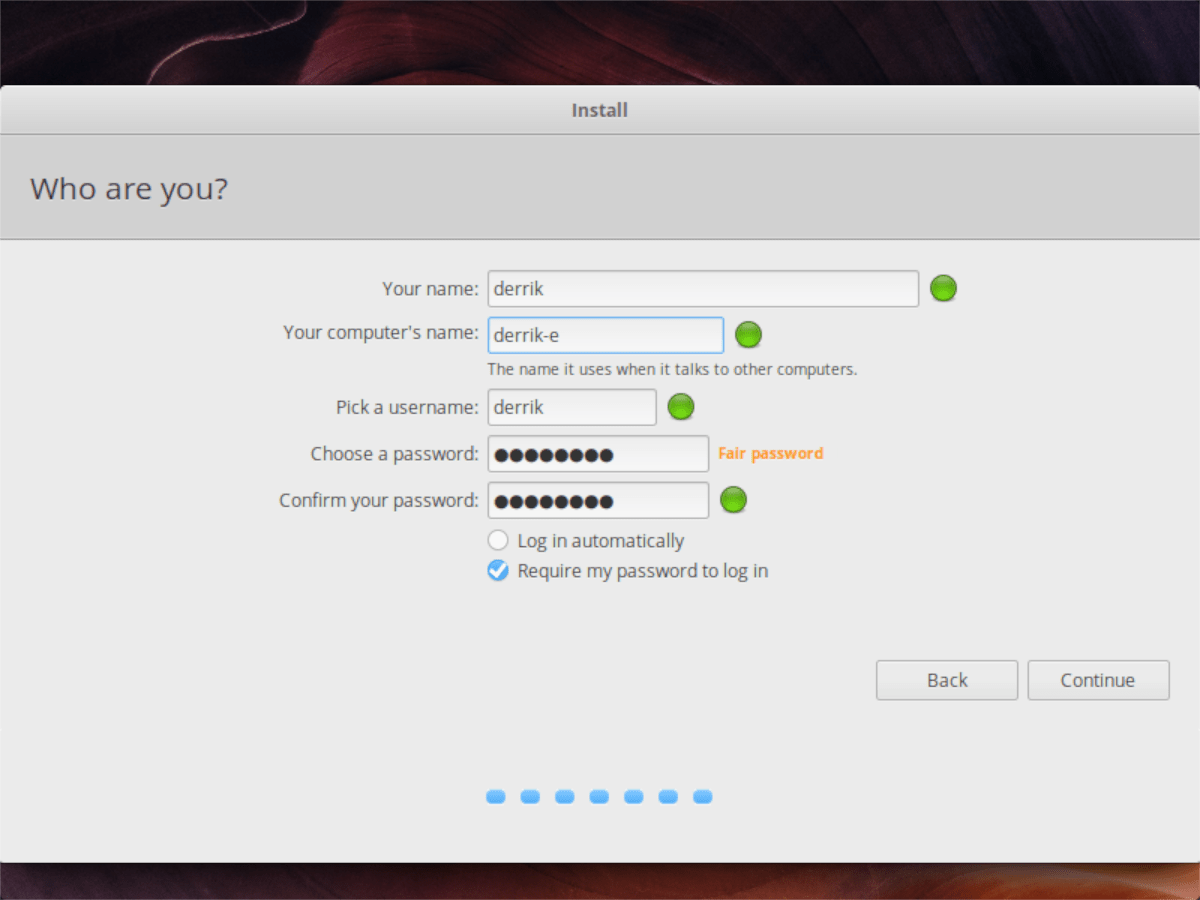
Після встановлення вашої інформації про користувача у програмі встановлення, Elementary OS продовжить інсталювати себе. Після цього на екрані з’явиться повідомлення, яке говорить про те, що встановлення завершено.
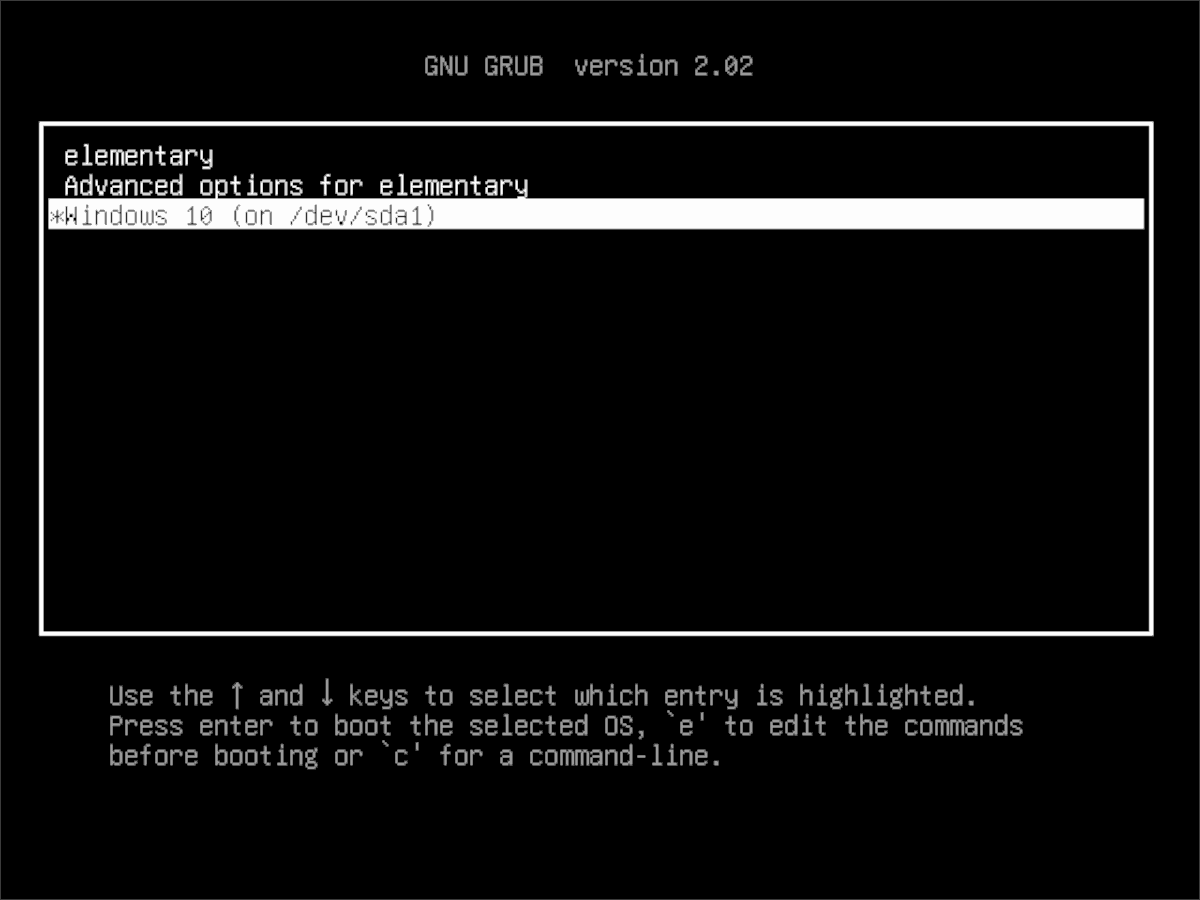
Перезавантажте комп'ютер, і ви зможете отримати доступ до Elementary OS або Windows 10 у меню завантаження!












Коментарі